As traduções são geradas por tradução automática. Em caso de conflito entre o conteúdo da tradução e da versão original em inglês, a versão em inglês prevalecerá.
Crie uma amostra de notificações para CodeBuild
O Amazon CloudWatch Events tem suporte integrado para AWS CodeBuild. CloudWatch Eventos é um fluxo de eventos do sistema que descreve as mudanças em seus AWS recursos. Com CloudWatch os Eventos, você escreve regras declarativas para associar eventos de interesse às ações automatizadas a serem tomadas. Este exemplo usa o Amazon CloudWatch Events e o Amazon Simple Notification Service (Amazon SNS) para enviar notificações de compilação aos assinantes sempre que as compilações forem bem-sucedidas, falharem, passarem de uma fase de construção para outra ou qualquer combinação desses eventos.
Importante
A execução dessa amostra pode resultar em cobranças em sua AWS conta. Isso inclui possíveis cobranças por CodeBuild e por AWS recursos e ações relacionados à Amazon CloudWatch e ao Amazon SNS. Para obter mais informações, consulte CodeBuild preços, CloudWatch preços
Tópicos
Execute o exemplo de notificações de compilação
Use o procedimento a seguir para executar o exemplo de notificações de compilação.
Como executar este exemplo
-
Se você já tem uma configuração de tópicos e assinou o Amazon SNS que deseja usar para este exemplo, vá para a etapa 4. Caso contrário, se você estiver usando um usuário do IAM em vez de uma conta AWS raiz ou um usuário administrador para trabalhar com o Amazon SNS, adicione a seguinte declaração (entre
### BEGIN ADDING STATEMENT HERE ###e### END ADDING STATEMENT HERE ###) ao usuário (ou grupo do IAM ao qual o usuário está associado). Não é recomendável usar uma conta AWS root. Essa declaração permite a visualização, a criação, a assinatura e o teste do envio de notificações a tópicos no Amazon SNS. As elipses (...) são usadas para agilizar e para ajudá-lo a encontrar onde adicionar a declaração. Não remova nenhuma declaração e não digite essas elipses na política existente.nota
A entidade do IAM que modifica essa política deve ter permissão no IAM para alterar políticas.
Para obter mais informações, consulte Editing customer managed policies ou a seção “To edit or delete an inline policy for a group, user, or role” em Working with inline policies (console) no Guia do usuário do IAM.
-
Crie ou identifique um tópico no Amazon SNS. AWS CodeBuild usa CloudWatch Eventos para enviar notificações de criação para esse tópico por meio do Amazon SNS.
Para criar um tópico:
-
Abra o console do Amazon SNS em https://console.aws.amazon.com /sns.
-
Escolha Criar tópico.
-
Em Create new topic (Criar novo tópico), em Topic name (Nome do tópico), insira um nome para o tópico (por exemplo,
CodeBuildDemoTopic). (Se escolher um nome diferente, substitua-o ao longo desse exemplo.) -
Escolha Criar tópico.
-
Na CodeBuildDemoTopic página Detalhes do tópico:, copie o valor do ARN do tópico. Você precisa desse valor na próxima etapa.
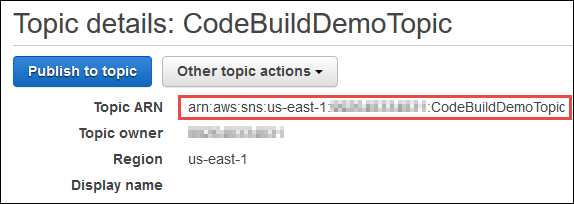
Para obter mais informações, consulte Create a topic no Guia do desenvolvedor do SNS.
-
-
Faça a assinatura de um ou mais destinatários para o tópico para que recebam notificações por e-mail.
Para fazer a assinatura de um destinatário para um tópico:
-
Com o console do Amazon SNS aberto na etapa anterior, no painel de navegação, selecione Assinaturas e Criar assinatura.
-
Em Create subscription (Criar assinatura), em Topic ARN (Tópico ARN), cole o ARN do tópico que você copiou da etapa anterior.
-
Em Protocolo, escolha E-mail.
-
Em Endpoint, insira o endereço de e-mail completo do destinatário.
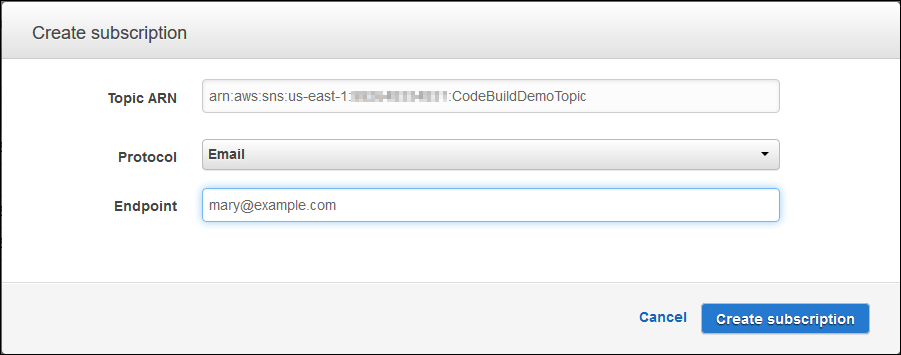
-
Escolha Create Subscription.
-
O Amazon SNS envia um e-mail de confirmação de assinatura ao destinatário. Para começar a receber notificações por e-mail, o destinatário deve escolher o link Confirm subscription no e-mail de confirmação da assinatura. Assim que o destinatário clicar no link, se assinado com êxito, o Amazon SNS exibirá uma mensagem de confirmação no navegador web do destinatário.
Para obter mais informações, consulte Subscribe to a topic no Guia do desenvolvedor do Amazon SNS.
-
-
Se você estiver usando um usuário em vez de uma conta AWS raiz ou um usuário administrador para trabalhar com CloudWatch Eventos, adicione a seguinte declaração (entre
### BEGIN ADDING STATEMENT HERE ###e### END ADDING STATEMENT HERE ###) ao usuário (ou grupo do IAM ao qual o usuário está associado). Não é recomendável usar uma conta AWS root. Essa declaração é usada para permitir que o usuário trabalhe com CloudWatch Eventos. As elipses (...) são usadas para agilizar e para ajudá-lo a encontrar onde adicionar a declaração. Não remova nenhuma declaração e não digite essas elipses na política existente.nota
A entidade do IAM que modifica essa política deve ter permissão no IAM para alterar políticas.
Para obter mais informações, consulte Editing customer managed policies ou a seção “To edit or delete an inline policy for a group, user, or role” em Working with inline policies (console) no Guia do usuário do IAM.
-
Crie uma regra em CloudWatch Eventos. Para fazer isso, abra o CloudWatch console em https://console.aws.amazon.com/cloudwatch
. -
No painel de navegação, em Events, escolha Rules e Create rule.
-
Na Step 1: Create rule page (página Etapa 1: criar regra), Event Pattern (Padrão de evento) e Build event pattern to match events by service (Criar padrão de eventos para corresponder a eventos por serviço) já devem estar selecionados.
-
Em Service Name (Nome do serviço), escolha CodeBuild. Em Event Type (Tipo de evento), All Events (Todos os eventos) já deve estar selecionado.
-
O código a seguir deve ser exibido na Event Pattern Preview (Visualização do padrão de evento):
{ "source": [ "aws.codebuild" ] } -
Escolha Edit (Editar) e substitua o código na Event Pattern Preview (Visualização do padrão de evento) por um dos dois padrões de regra a seguir.
Esse primeiro padrão de regra aciona um evento quando uma compilação é iniciada ou concluída, para os projetos de compilação especificados no AWS CodeBuild.
{ "source": [ "aws.codebuild" ], "detail-type": [ "CodeBuild Build State Change" ], "detail": { "build-status": [ "IN_PROGRESS", "SUCCEEDED", "FAILED", "STOPPED" ], "project-name": [ "my-demo-project-1", "my-demo-project-2" ] } }Na regra anterior, faça as alterações no código a seguir conforme necessário.
-
Para acionar um evento quando uma compilação é iniciada ou concluída, deixe todos os valores conforme mostrado na matriz
build-statusou remova a matrizbuild-statusjunto. -
Para acionar um evento somente quando uma compilação for concluída, remova
IN_PROGRESSda matrizbuild-status. -
Para acionar um evento somente quando uma compilação é iniciada, remova todos os valores, exceto
IN_PROGRESSda matrizbuild-status. -
Para acionar eventos para todos os projetos de compilação, remova a matriz
project-namejunto. -
Para acionar eventos apenas para projetos de compilação individuais, especifique o nome de cada projeto de compilação na matriz
project-name.
Esse segundo padrão de regra aciona um evento sempre que uma compilação passa de uma fase de compilação para outra, para os projetos de compilação especificados no AWS CodeBuild.
{ "source": [ "aws.codebuild" ], "detail-type": [ "CodeBuild Build Phase Change" ], "detail": { "completed-phase": [ "SUBMITTED", "PROVISIONING", "DOWNLOAD_SOURCE", "INSTALL", "PRE_BUILD", "BUILD", "POST_BUILD", "UPLOAD_ARTIFACTS", "FINALIZING" ], "completed-phase-status": [ "TIMED_OUT", "STOPPED", "FAILED", "SUCCEEDED", "FAULT", "CLIENT_ERROR" ], "project-name": [ "my-demo-project-1", "my-demo-project-2" ] } }Na regra anterior, faça as alterações no código a seguir conforme necessário.
-
Para acionar um evento para cada alteração na fase de compilação (que pode enviar até nove notificações para cada compilação), deixe todos os valores conforme mostrado na matriz
completed-phaseou remova a matrizcompleted-phasejunto. -
Para acionar eventos apenas para alterações feitas na fase de compilação individuais, remova o nome de cada fase de compilação na matriz
completed-phasepara a qual você não deseja acionar um evento. -
Para acionar um evento para cada alteração feita no status da fase de compilação, deixe todos os valores conforme mostrado na matriz
completed-phase-statusou remova a matrizcompleted-phase-statusjunto. -
Para acionar eventos apenas para alterações feitas no status da fase de compilação individuais, remova o nome de cada status da fase de compilação na matriz
completed-phase-statuspara a qual você não deseja acionar um evento. -
Para acionar eventos para todos os projetos de compilação, remova a matriz
project-name. -
Para acionar eventos para projetos de compilação individuais, especifique o nome de cada projeto de compilação na matriz
project-name.
Para obter mais informações sobre padrões de eventos, consulte Padrões de eventos no Guia EventBridge do usuário da Amazon.
Para obter mais informações sobre a filtragem com padrões de eventos, consulte Filtragem baseada em conteúdo com padrões de eventos no Guia do usuário da Amazon EventBridge .
nota
Se quiser acionar eventos para alterações feitas no estado de compilação e alterações na fase de compilação, é necessário criar duas regras à parte: uma para alterações feitas no estado da compilação e outra para alterações feitas na fase de compilação. Se você tentar integrar ambas as regras em uma única, a regra combinada poderá produzir resultados inesperados ou deixar de funcionar em conjunto.
Quando você tiver concluído a substituição do código, escolha Save.
-
-
Em Targets, escolha Add target.
-
Na lista de destinos, escolha SNS topic.
-
Em Topic, escolha o tópico que você identificou ou criou anteriormente.
-
Expanda Configure input e escolha Input Transformer.
-
Na caixa Input Path (Caminho de entrada), digite um dos caminhos de entrada a seguir.
Para uma regra com um valor
detail-typedeCodeBuild Build State Change, insira o seguinte.{"build-id":"$.detail.build-id","project-name":"$.detail.project-name","build-status":"$.detail.build-status"}Para uma regra com um valor
detail-typedeCodeBuild Build Phase Change, insira o seguinte.{"build-id":"$.detail.build-id","project-name":"$.detail.project-name","completed-phase":"$.detail.completed-phase","completed-phase-status":"$.detail.completed-phase-status"}Para obter outros tipos de informações, consulte Referência do formato de entrada das notificações de compilação.
-
Na caixa Input Template (Modelo de entrada), insira um dos modelos de entrada.
Para uma regra com um valor
detail-typedeCodeBuild Build State Change, insira o seguinte."Build '<build-id>' for build project '<project-name>' has reached the build status of '<build-status>'."Para uma regra com um valor
detail-typedeCodeBuild Build Phase Change, insira o seguinte."Build '<build-id>' for build project '<project-name>' has completed the build phase of '<completed-phase>' with a status of '<completed-phase-status>'." -
Escolha Configure details (Configurar detalhes).
-
Na página Step 2: Configure rule details (Etapa 2: configurar detalhes da regra) insira um nome e uma descrição opcional. Em State (Estado), deixe Enabled (Habilitado) selecionado.
-
Escolha Criar regra.
-
Crie projetos de compilação, execute as compilações e exiba as informações de compilação.
-
Confirme se agora CodeBuild está enviando notificações de compilação com sucesso. Por exemplo, verifique se agora os e-mails de notificação de compilação estão em sua caixa de entrada.
Para alterar o comportamento de uma regra, no CloudWatch console, escolha a regra que você deseja alterar, escolha Ações e, em seguida, escolha Editar. Faça alterações na regra e escolha Configure details (Configurar detalhes) e Update rule (Atualizar regra).
Para parar de usar uma regra para enviar notificações de compilação, no CloudWatch console, escolha a regra que você deseja parar de usar, escolha Ações e, em seguida, escolha Desativar.
Para excluir completamente uma regra, no CloudWatch console, escolha a regra que você deseja excluir, escolha Ações e, em seguida, escolha Excluir.